
Ce logiciel maintiendra vos pilotes opérationnels, vous protégeant ainsi des erreurs informatiques courantes et des pannes matérielles. Vérifiez tous vos pilotes maintenant en 3 étapes faciles :
- Télécharger DriverFix (fichier de téléchargement vérifié).
- Cliquez sur Lancer l'analyse pour trouver tous les pilotes problématiques.
- Cliquez sur Mettre à jour les pilotes pour obtenir de nouvelles versions et éviter les dysfonctionnements du système.
- DriverFix a été téléchargé par 0 lecteurs ce mois-ci.
Nous savons tous que chaque machine virtuelle a besoin d'un adaptateur réseau pour la connectivité. Cependant, il existe de nombreuses situations dans lesquelles vous devrez peut-être modifier le type de carte réseau d'une machine virtuelle.
Il semble que certains utilisateurs rencontrent souvent des problèmes lors de l'attribution d'un nouveau type de carte réseau. L'un des utilisateurs a décrit le problème sur Forums VMware:
Lorsque je crée une nouvelle carte réseau ou que je modifie la carte existante via l'API, le type d'adaptateur est défini sur E1000. Comment changer le type d'adaptateur en VMXNET 3 ?
Dans ce guide, nous allons explorer comment vous pouvez modifier le type de carte réseau en suivant quelques étapes simples.
Comment puis-je changer le type de carte réseau dans VMWare ?
Modifier les paramètres VMWare
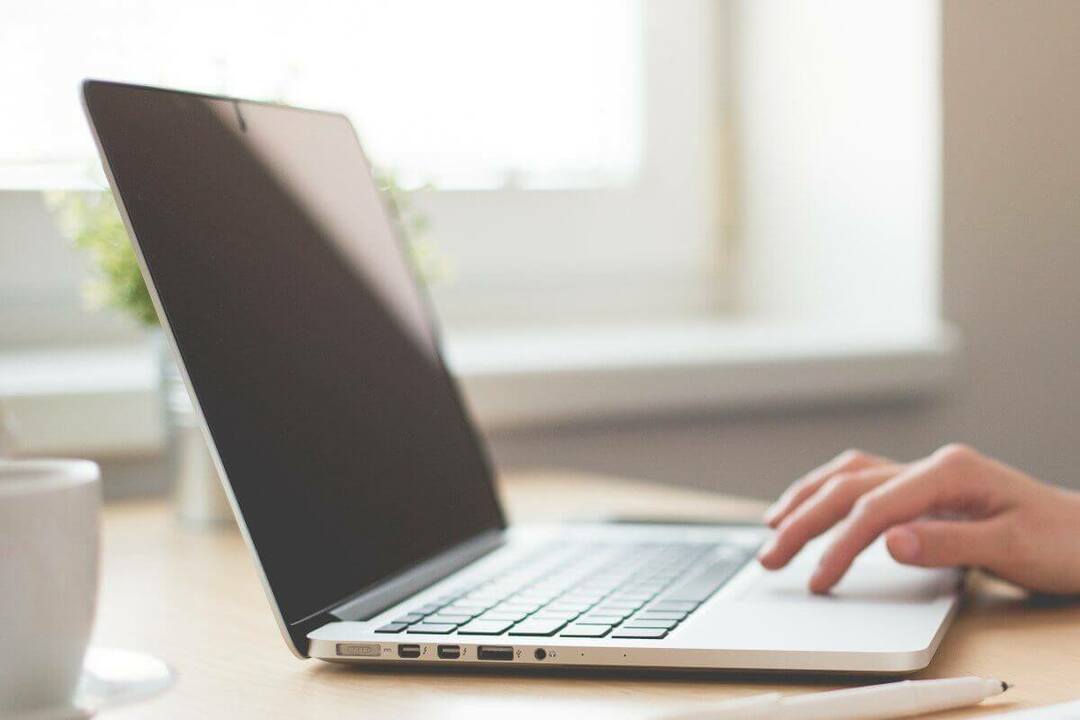
- Accédez à l'inventaire et faites un clic droit sur votre machine virtuelle et cliquez sur Modifier les paramètres.
- Allez au Matériel virtuel onglet, cliquez sur Adaptateur de réseau pour l'étendre. Utilisez le menu déroulant pour choisir le groupe de ports spécifique que vous souhaitez connecter. Vous verrez une liste de groupes de ports distribués et standard que vous pouvez utiliser pour établir une connexion.
- Choisis un groupe de ports de pool de ressources réseau si vous souhaitez fournir la bande passante d'une carte réseau à partir d'un quota réservé à l'aide de vSphere Network I/O Control version 3.
- Vous pouvez également modifier les paramètres d'état pour Lié ou alors Se connecter à la mise sous tension.
- Utilisez maintenant le Type d'adaptateur menu déroulant pour choisir le type de carte réseau souhaité.
Vous voulez exécuter un autre système d'exploitation dans Windows? Faites-le avec l'une de ces applications de virtualisation !
- Utilisez le menu déroulant pour attribuer l'adresse MAC à Automatique ou alors Manuel.
- Allouez la bande passante à l'adaptateur réseau s'il est connecté à un groupe de ports distribués d'un commutateur distribué compatible vSphere Network I/O Control version 3.
- Il convient de noter que l'allocation de bande passante aux adaptateurs réseau de relais SR-IOV est interdite.
- Définissez la priorité relative du trafic de la machine virtuelle en utilisant le Actions menu déroulant.
- Vous devez définir une bande passante minimale pour la carte réseau de la machine virtuelle lorsque la machine virtuelle est allumée. Utilisez le Zone de texte de réservation pour fixer la limite.
- Enfin, définissez une limite de bande passante pour l'adaptateur réseau VM à l'aide du Limiter la zone de texte.
- Clique le d'accord bouton pour enregistrer les nouveaux paramètres.
Une fois les nouveaux paramètres enregistrés avec succès, vous devriez maintenant pouvoir voir le nouveau type de carte réseau.
Voilà, un guide rapide et facile sur la façon de changer le type de carte réseau dans VMWare. Si vous avez trouvé cette solution utile, faites-le nous savoir dans la section commentaires ci-dessous.
ARTICLES CONNEXES QUE VOUS DEVEZ CONSULTER :
- Vous recherchez le meilleur navigateur pour VMware Web Client? [3 MEILLEURS CHOIX]
- 3 des meilleurs antivirus pour VMware
- Les utilisateurs de VMware en proie à des problèmes dans la dernière mise à jour de Windows 10

